WPS word文档如何导出为pdf
时间:2022-10-29 12:39:45作者:极光下载站人气:55
Wps软件是我们经常会使用到的一款办公软件,这款软件可以帮助小伙伴们编辑很多需要的文字,当我们通过这款软件编辑到好文档之后,就可以将其保存在自己需要的保存路径中,但是有的小伙伴想要将编辑好的为文档导出为PDF文件,那么怎么设置呢,在文件功能下就可以找到输出为PDF文件,在这个功能页面下就可以进行转换了,将文档转换为PDF文件来显示可以确保文档的格式不会混乱和篡改的情况,下方是关于如何使用wps word文档转换为PDF文件的具体操作方法,不清楚的小伙伴们可以和小编一起来看看具体是怎么操作的哟,希望可以帮助到大家。
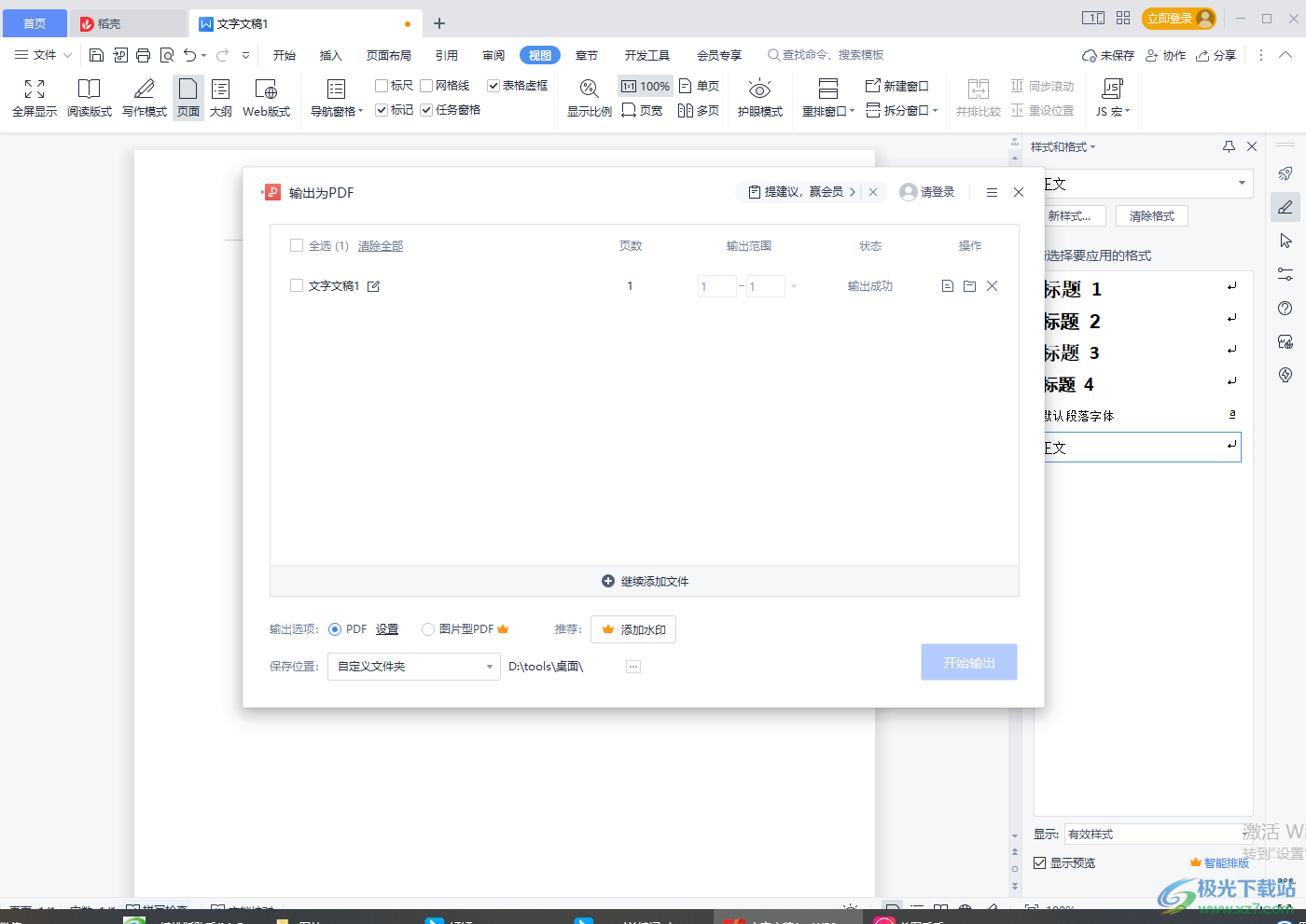
方法步骤
1.首先将文档打开,然后在左上角点击一下【文件】选项按钮,如图所示。
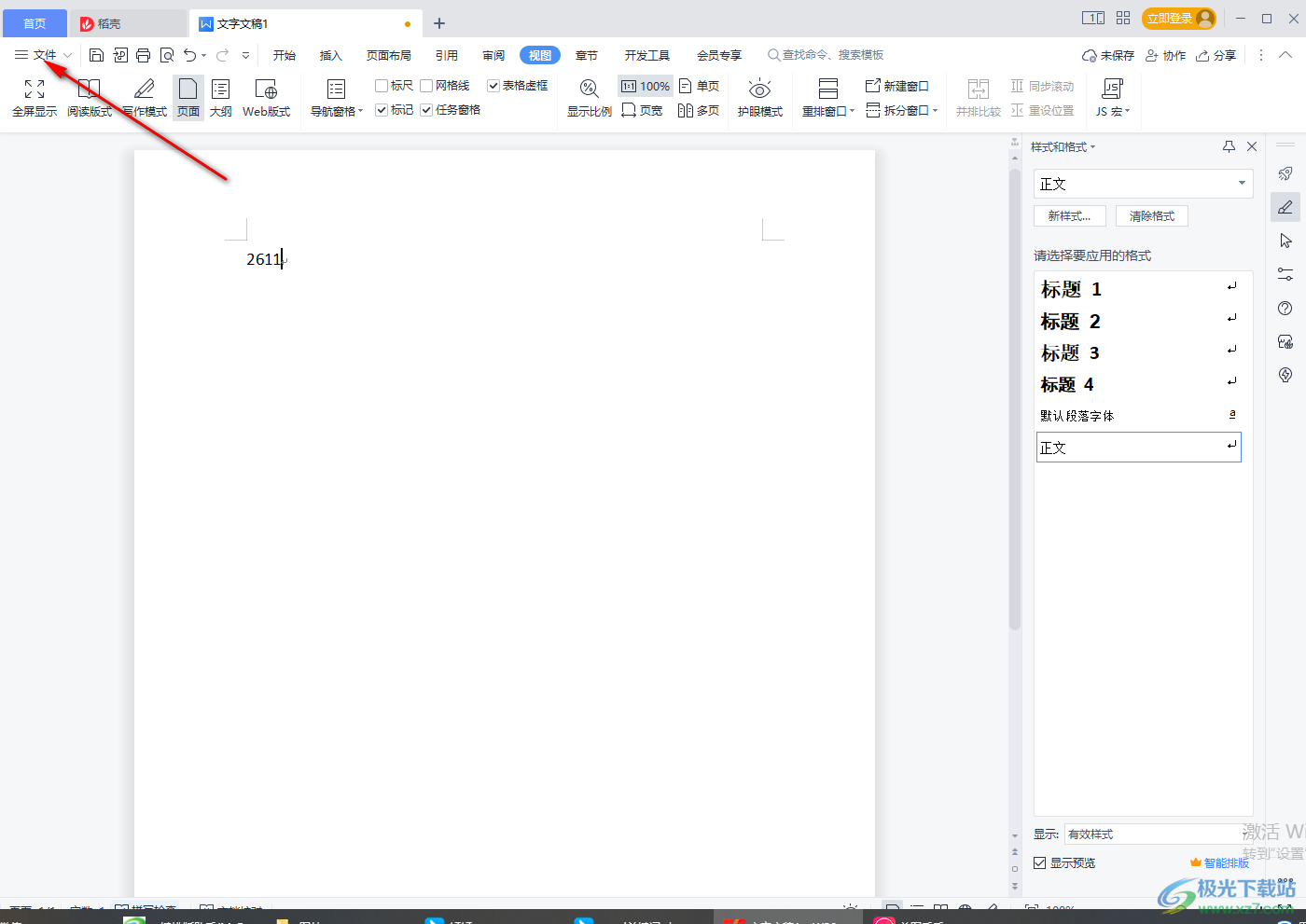
2.在打开的选项下,选择【输出为PDF】选项,如图所示。
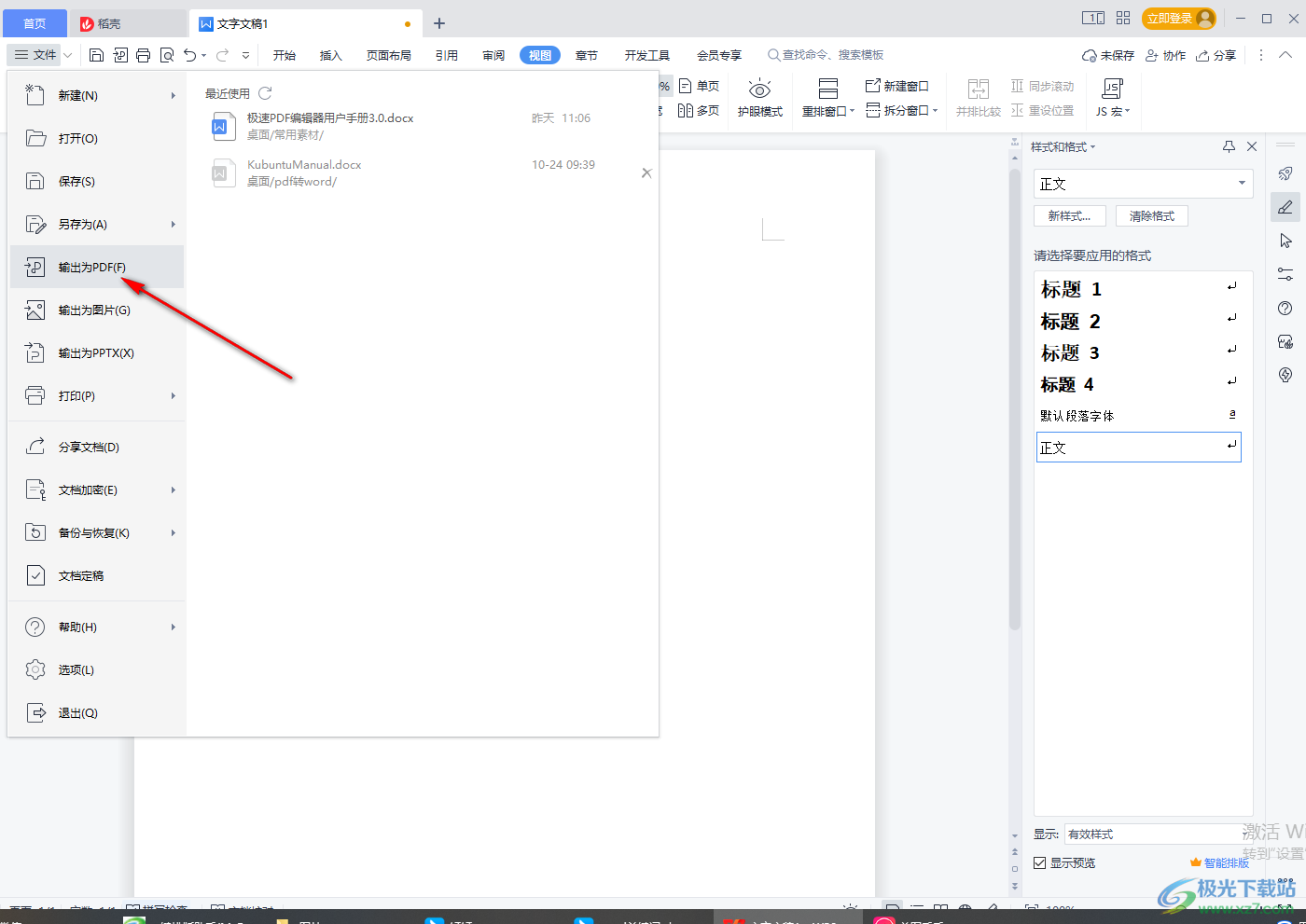
3.进入到页面之后,将文档勾选上然后在下方的【输出目录】那里将【PDF】勾选上,并且将【保存位置】点击打开,然后选择【自定义文件夹】。
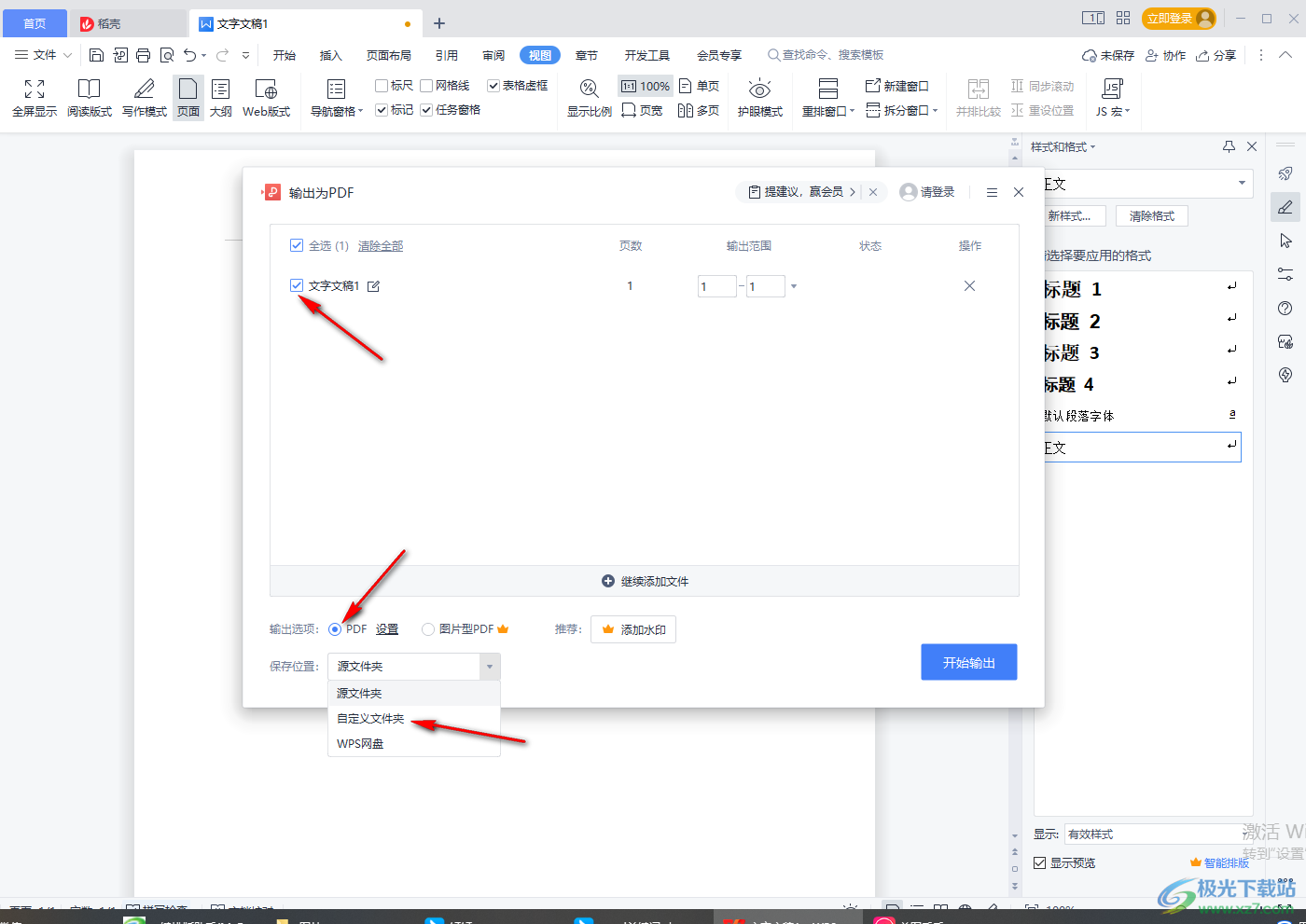
4.接着在后面有一个三个点图标,将其点击一下在打开的窗口中选择自己需要保存文件的位置,然后点击一下【选择文件夹】,如图所示。
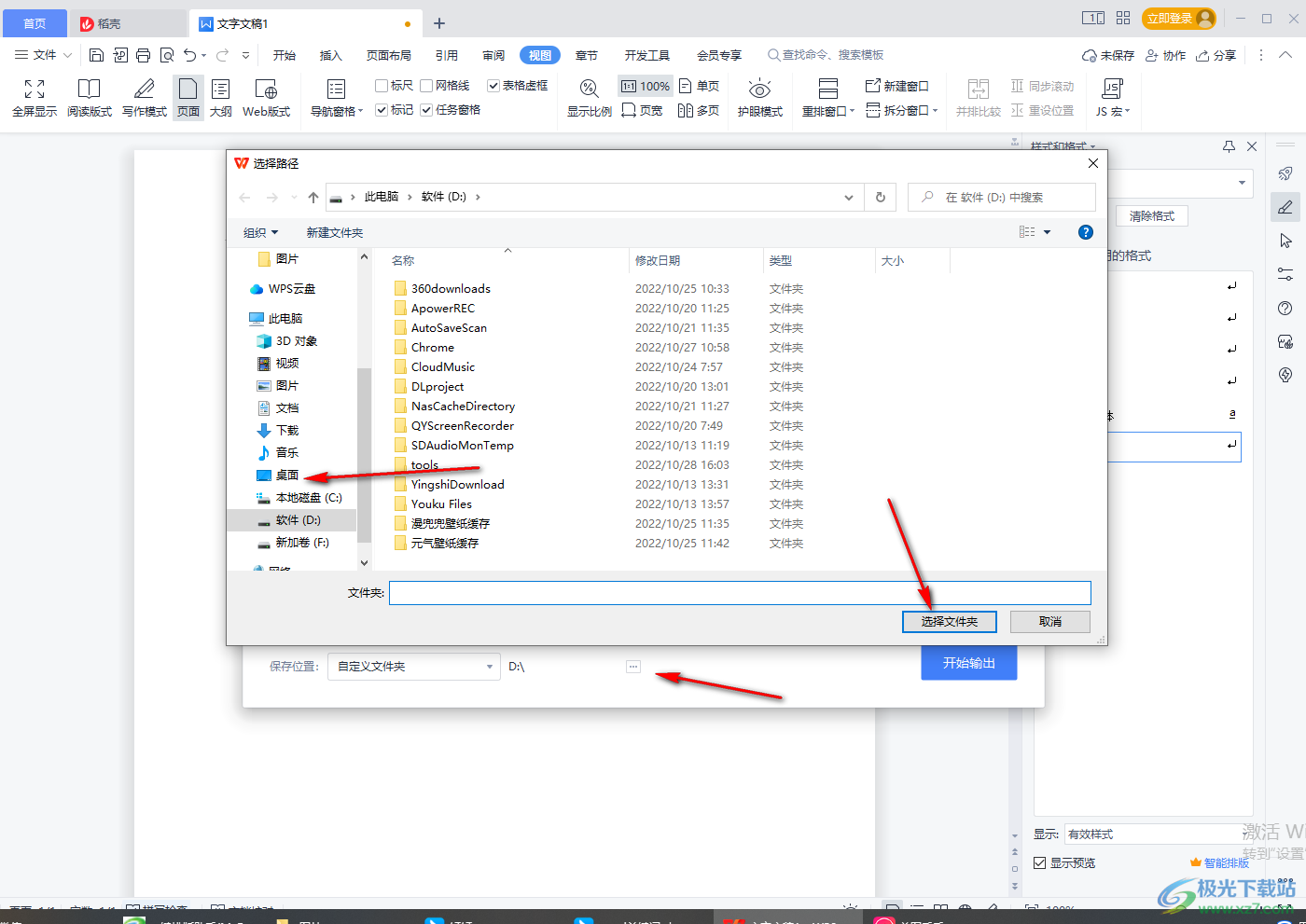
5.接着就可以用鼠标点击右下角的【开始输出】按钮进行转换了。
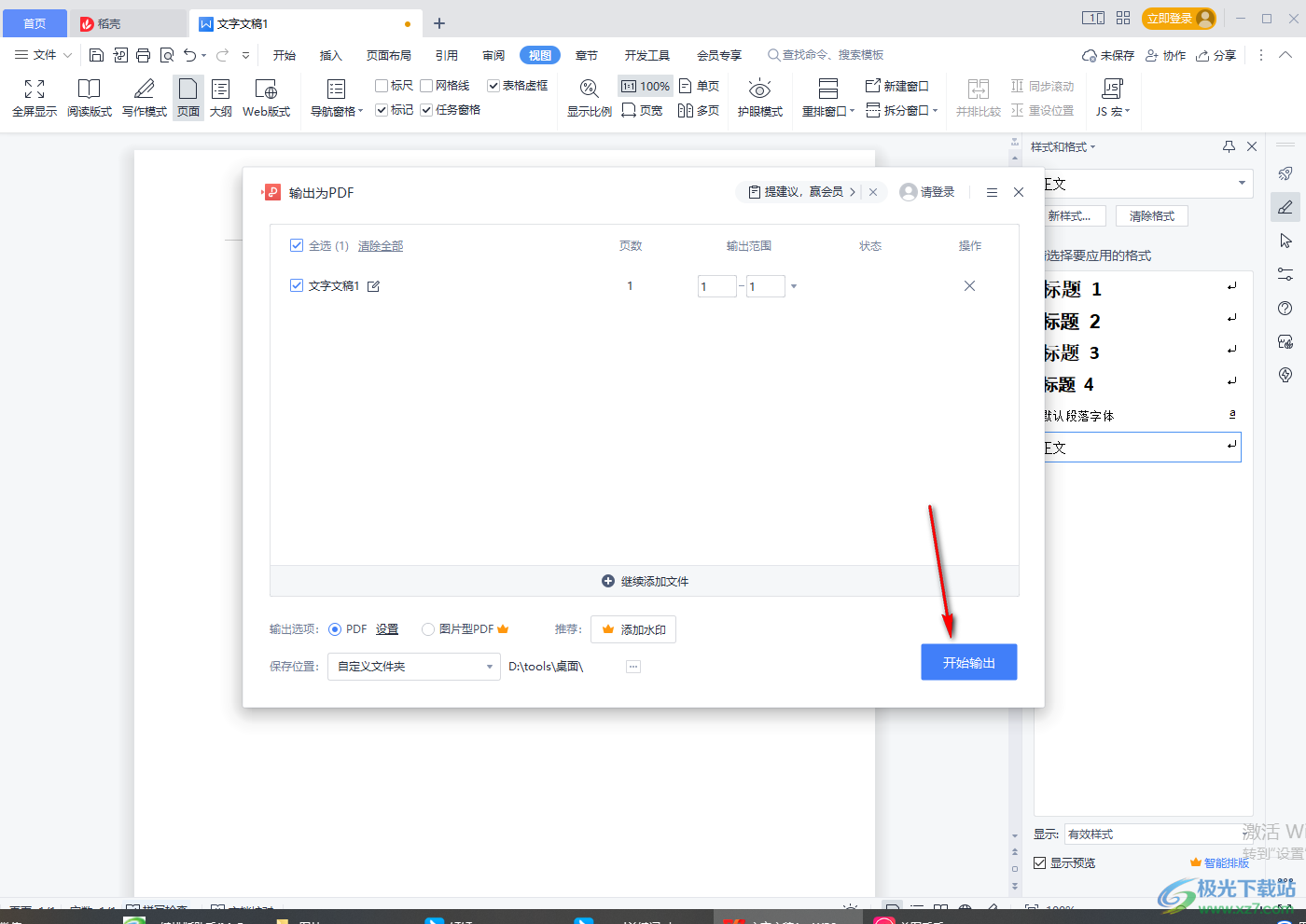
6.转换成功后就会显示【输出成功】,然后点击后面的文件图标即可进入查看文件。
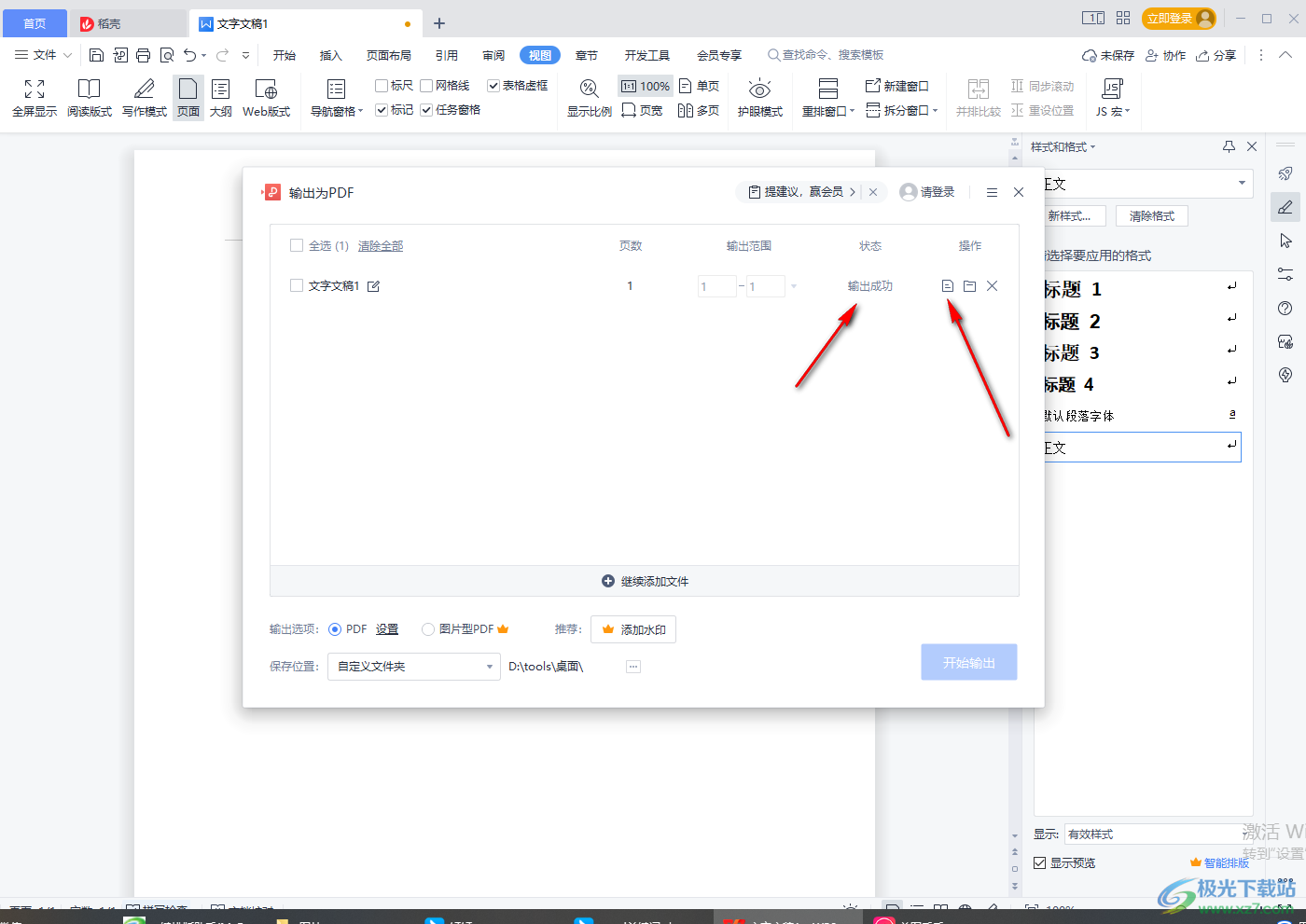
如果你在使用WPS软件编辑文档并且想要将文档输出为PDF文件时,你可以通过上述方法来转换,在转换之前你可以设置一下文件的保存路径,需要的话就试试吧。

大小:240.07 MB版本:v12.1.0.18608环境:WinAll
- 进入下载
相关推荐
相关下载
热门阅览
- 1百度网盘分享密码暴力破解方法,怎么破解百度网盘加密链接
- 2keyshot6破解安装步骤-keyshot6破解安装教程
- 3apktool手机版使用教程-apktool使用方法
- 4mac版steam怎么设置中文 steam mac版设置中文教程
- 5抖音推荐怎么设置页面?抖音推荐界面重新设置教程
- 6电脑怎么开启VT 如何开启VT的详细教程!
- 7掌上英雄联盟怎么注销账号?掌上英雄联盟怎么退出登录
- 8rar文件怎么打开?如何打开rar格式文件
- 9掌上wegame怎么查别人战绩?掌上wegame怎么看别人英雄联盟战绩
- 10qq邮箱格式怎么写?qq邮箱格式是什么样的以及注册英文邮箱的方法
- 11怎么安装会声会影x7?会声会影x7安装教程
- 12Word文档中轻松实现两行对齐?word文档两行文字怎么对齐?
网友评论